Problem „SD-Karte ist gesperrt“ beheben: Einfache Möglichkeiten, sie jetzt zu entsperren
Haben Sie plötzlich die Meldung "SD-Karte gesperrt"-Eingabeaufforderung während der Aufnahme, die Sie daran hindert, Fotos oder Videos zu speichern? Egal, ob Sie Fotograf, Student oder alltäglicher Benutzer sind, solche unerwarteten Situationen können Kopfschmerzen bereiten. Die erste Reaktion vieler Leute ist, dass die SD-Karte beschädigt ist, aber in den meisten Fällen handelt es sich nur um eine physische Sperre oder ein Problem mit den Systemeinstellungen.
SEITENINHALT:
- Teil 1. Warum Sie die Sperrfunktion auf der SD-Karte benötigen
- Teil 2. Warum ist meine SD-Karte gesperrt?
- Teil 3. So entsperren Sie eine gesperrte SD-Karte
- Teil 4. So entschlüsseln Sie eine mit Android verschlüsselte SD-Karte
- Bonus-Tipps: So stellen Sie Daten von einer gesperrten SD-Karte wieder her
Teil 1. Warum Sie die Sperrfunktion auf der SD-Karte benötigen
Viele Menschen übersehen bei der Verwendung einer SD-Karte ein unscheinbares Detail: den Sperrschalter an der Seite der SD-Karte. Tatsächlich soll dieses kleine Schloss den Benutzern helfen, ihre Daten in kritischen Momenten zu schützen.
Wenn Sie den Schalter in die SD-Karten-Sperrposition stellen, wird die SD-Karte schreibgeschützt und Sie können weder schreiben noch löschen. Dies ist für Fotografen von entscheidender Bedeutung, da es das versehentliche Löschen von Fotos während der Aufnahme effektiv verhindert. Für Studenten oder Geschäftsleute stellt es außerdem sicher, dass wichtige Dokumente nicht versehentlich geändert oder überschrieben werden. Mit anderen Worten: Das Sperren und Entsperren der SD-Karte ist nicht nur ein physischer Vorgang, sondern auch ein Mittel zum Datenrisikomanagement.
Sie fragen sich vielleicht: Was bewirkt die Sperre einer SD-Karte? Sie verschlüsselt weder Daten noch beeinträchtigt sie die Lesefunktion, sondern blockiert lediglich das Schreibverhalten durch physische Kontrolle. Dieses Design ist einfach, aber funktional und stellt neben vielen anderen Speichermedien ein einzigartiges und praktisches Sicherheitsmerkmal für SD-Karten dar.

Teil 2. Warum ist meine SD-Karte gesperrt?
• Der physische Schalter ist auf die verriegelte Position eingestellt
Wenn der Sperrschalter in die SD-Karten-Sperrposition geschoben wurde, verhindert das System automatisch alle Schreibvorgänge. Dies ist die häufigste und leicht zu übersehende Ursache, insbesondere beim häufigen Einsetzen und Entnehmen der Karte; der Schalter kann versehentlich aktiviert werden.
• Schlechter Kontakt im Kartensteckplatz oder Kartenleser
Einige Geräte verfügen über einen locker gestalteten Kartensteckplatz, der dazu führen kann, dass das System ihn fälschlicherweise als SD-Karte identifiziert, ist gesperrt oder ein nicht unterstützte leere SD-KarteEs wird empfohlen, ein anderes Gerät auszuprobieren oder den Kartenleser auszutauschen und den Test erneut durchzuführen.
• System-Fehlidentifikation
Windows- oder Android-Systeme erkennen die SD-Karte manchmal als schreibgeschützt, insbesondere wenn eine verschlüsselte, abnormal formatierte oder unbenutzte Karte eingelegt wird.
• Viren- oder Malware-Störungen
Einige Virenprogramme können im Hintergrund die Festplatteneigenschaften ändern und die SD-Karte sperren. Dies geht normalerweise mit Phänomenen wie dem Verschwinden von Dateien oder der Umwandlung von Ordnern in Verknüpfungen einher.
• Hardwarefehler
Wenn die oben genannten Methoden nicht funktionieren, kann es sein, dass die Karte interne Probleme aufweist oder die Formatstruktur beschädigt ist. Um Datenverlust zu vermeiden, empfiehlt es sich, vor dem Fortfahren eine Datensicherung durchzuführen.
Sobald die konkrete Ursache identifiziert ist, können wir gezielte Maßnahmen ergreifen. Im nächsten Abschnitt werden verschiedene Methoden zum Entsperren der SD-Karte beschrieben, die sowohl Anfängern als auch erfahrenen Benutzern leicht zu folgen sind.
Teil 3. So entsperren Sie eine gesperrte SD-Karte
Wenn Sie sicher sind, dass die SD-Karte gesperrt ist (z. B. durch einen physischen Schalter oder einen systemseitigen Schreibschutz), können Sie sie mit den folgenden Methoden entsperren. Wählen Sie die Methode, die am besten zu Ihrer Situation passt.
Physische Schalterentriegelung
Dies ist die einfachste und direkteste Methode, die sich für Sperrprobleme eignet, die durch physische Schalter verursacht werden.
Schritt 1. Suchen Sie den kleinen Schiebeschalter auf der linken Seite der SD-Karte.
Schritt 2. Schieben Sie den Schalter in Richtung Sichere dir Richtung, um die Schreibschutzfunktion zu deaktivieren.
Schritt 3. Stecken Sie das Gerät erneut ein und prüfen Sie, ob die Schreibberechtigungen wiederhergestellt wurden.
Hinweis: Die MicroSD-Karte muss mit einem Adapter verwendet werden und diese Methode zielt auf den Sperrschalter des Adapters ab.
Schreibschutz per CMD entfernen
Diese Methode gilt für Windows-Benutzer und es wird empfohlen, eine Datensicherung vor dem Betrieb.
Schritt 1. Legen Sie die SD-Karte in den Computer ein, der über einen Kartenleser verbunden ist.
Schritt 2. Drücken Sie Win + R, geben Sie cmd ein und öffnen Sie die Eingabeaufforderung mit Administratorrechten.
Schritt 3. Geben Sie nacheinander die folgenden Befehle ein:
diskpart
list disk
Wählen Sie Datenträger X (X ist Ihre SD-Kartennummer)
Schreibgeschütztes Löschen der Festplatte
wunsch
Schritt 4. Nachdem Sie das Befehlsfenster geschlossen haben, legen Sie die SD-Karte zum Testen erneut ein.
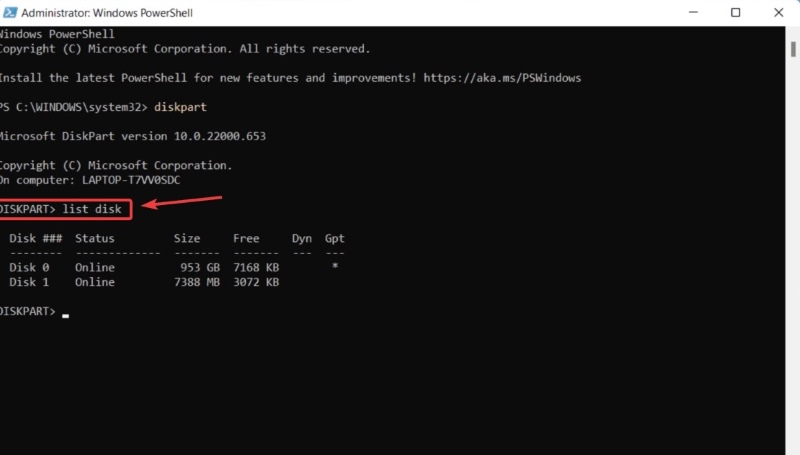
Mit dieser Methode können Sie die Lesebeschränkung auf Systemebene aufheben und das Problem der gesperrten SD-Karte effektiv beheben.
Formatieren Sie die SD-Karte
Wenn Sie die Daten auf der Karte nicht mehr benötigen, ist das Formatieren die letzte Möglichkeit, um die Schreibberechtigung wiederherzustellen. Bei wichtigen Daten wird von einer sofortigen Formatierung abgeraten.
Schritt 1. Legen Sie die SD-Karte in den Computer ein und suchen Sie auf diesem den Laufwerksbuchstaben der SD-Karte. PC.
Schritt 2. Klicken Sie mit der rechten Maustaste und wählen Sie Format.
Schritt 3. Einblick in das Schnellformatierung und klicken auf Start.
Schritt 4. Nach Abschluss der Formatierung wird der Sperrstatus entfernt.
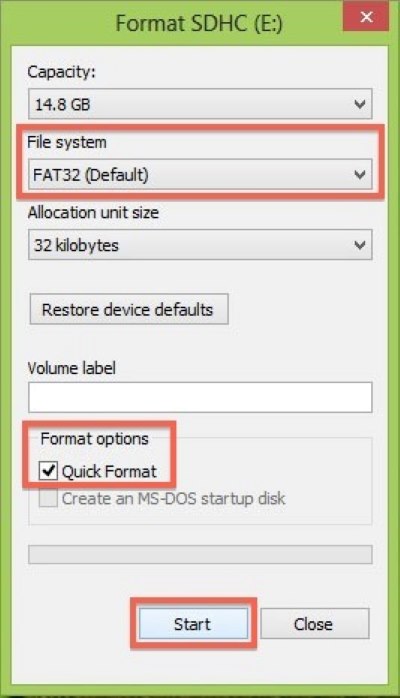
Teil 4. So entschlüsseln Sie eine mit Android verschlüsselte SD-Karte
Schritt 1. Legen Sie die verschlüsselte SD-Karte wieder in das ursprüngliche Android-Telefon ein.
Schritt 2. Öffne Einstellungen > Sicherheit > Bildschirm sperren und Sicherheit.
Schritt 3. Finden Sie die SD-Karte entschlüsseln Option und klicken Sie, um einzutreten.
Schritt 4. Geben Sie das ursprüngliche Sperrbildschirm-Passwort oder -Muster ein, um Ihre Identität zu bestätigen.
Schritt 5. Warten Sie, bis das System den Entschlüsselungsprozess abgeschlossen hat, und entfernen Sie die Karte während dieses Vorgangs nicht.
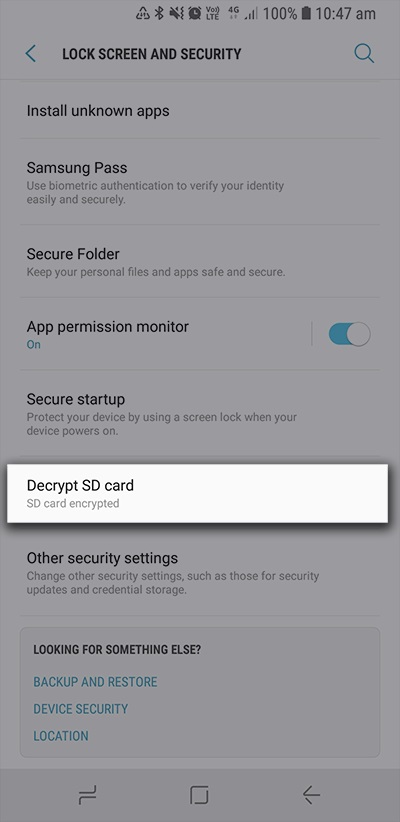
Bonus-Tipps: So stellen Sie Daten von einer gesperrten SD-Karte wieder her
Selbst wenn Sie die SD-Karte erfolgreich entsperren, können aufgrund von Fehlbedienung, Verschlüsselungsfehlern oder Formatierung Dateien verloren gehen. Wenn Ihre SD-Karte anzeigt, dass sie gesperrt ist oder Sie aufgrund von Verschlüsselungsproblemen nicht auf die Daten zugreifen können, handeln Sie nicht voreilig. Die sicherste Methode ist die Verwendung eines professionellen Datenwiederherstellungstools wie Apeaksoft Datenwiederherstellung um der Wiederherstellung der Dateien Priorität einzuräumen, bevor weitere Maßnahmen ergriffen werden.
Daten von einer gesperrten SD-Karte wiederherstellen
- Unterstützt mehrere Sperrzustände und ermöglicht so sicheres Scannen.
- Kompatibel mit allen gängigen Marken und Formaten von SD-Karten, bietet schnelle Erkennung und hohe Kompatibilität.
- Die Benutzeroberfläche ist einfach und intuitiv und mit benutzerfreundlichen Schritten für Anfänger geeignet.
- Ermöglicht die Vorschau von Dateien vor der Wiederherstellung, um die versehentliche Wiederherstellung nutzloser Daten zu vermeiden.
Sicherer Download
Sicherer Download

Schritt 1. Laden Sie Apeaksoft Data Recovery herunter und installieren Sie es. Verbinden Sie die SD-Karte mithilfe eines Kartenlesers mit dem Computer.

Schritt 2. Nachdem Sie bestätigt haben, dass das Gerät richtig angeschlossen ist, klicken Sie auf die Scan starten .

Schritt 3. Wählen Sie nach Abschluss des Scanvorgangs die Dateitypen aus, die Sie wiederherstellen möchten, zeigen Sie eine Vorschau des Dateiinhalts an und markieren Sie die Dateien, die Sie wiederherstellen möchten.

Schritt 4. Klicken Sie auf die Entspannung Klicken Sie auf die Schaltfläche, wählen Sie einen Speicherpfad und exportieren Sie die Datei auf die lokale Festplatte.

Hinweis: Bitte speichern Sie die Wiederherstellungsdatei nicht auf der Original-SD-Karte, um ein Überschreiben und einen zweiten Verlust zu vermeiden.
Fazit
Das Problem der SD-Karte ist gesperrt scheint schwierig, aber solange Sie die richtigen Methoden beherrschen, können die meisten Situationen schnell gelöst werden. Dieser Artikel bietet Ihnen eine komplette Prozesslösung, die die überwiegende Mehrheit der Fälle bewältigen sollte. Darüber hinaus können Sie wichtige Daten effizient wiederherstellen mit Apeaksoft Datenwiederherstellung kann Ihre Versuche weiter absichern.
Ähnliche Artikel
Ärgern Sie sich über die nicht funktionierende SD-Karte auf Ihrem Android-Handy? Keine Sorge, lesen Sie den Beitrag, der Ihnen helfen wird, den Fehler zu beheben.
Wenn Sie Videos lieber mit einem Android-Handy aufnehmen möchten, wissen Sie, wie frustrierend es sein kann, wenn es nicht genügend Speicherplatz gibt. SD-Karten-Backup ist eine gute Lösung.
Wenn Ihre Dateien auf einer SD-Karte verloren gehen, ist es nicht einfach, sie wiederherzustellen. Erfahren Sie, wie Sie gelöschte Dateien auf einer SD-Karte unter Mac und Windows wiederherstellen.
Warum kann ich die SD-Karte auf meinem Mac nicht löschen? Wie löscht man alle Daten von einer SD-Karte auf dem Mac? Holen Sie sich eine detaillierte Anleitung zum Formatieren der SD-Karte und zum Löschen aller Daten auf dem Mac.

